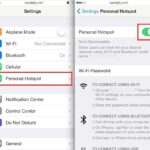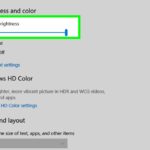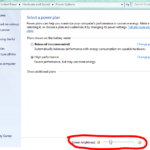Cara mengatasi windows boot manager error 0xc00000e – Pernahkah Anda mengalami layar biru dengan kode kesalahan Windows Boot Manager Error 0xc00000e saat mencoba masuk ke Windows? Kesalahan ini biasanya terjadi saat sistem operasi Anda mengalami masalah dalam memuat sistem operasi. Hal ini bisa disebabkan oleh berbagai faktor, mulai dari kerusakan pada hard drive, kesalahan konfigurasi boot, hingga serangan virus.
Jangan panik! Artikel ini akan membahas secara rinci tentang kesalahan Windows Boot Manager Error 0xc00000e, mulai dari penyebab, cara mengatasi, hingga tips pencegahan. Simak langkah-langkah praktis yang dapat Anda ikuti untuk menyelesaikan masalah ini dan mengembalikan sistem komputer Anda ke kondisi normal.
Memahami Kesalahan Windows Boot Manager Error 0xc00000e
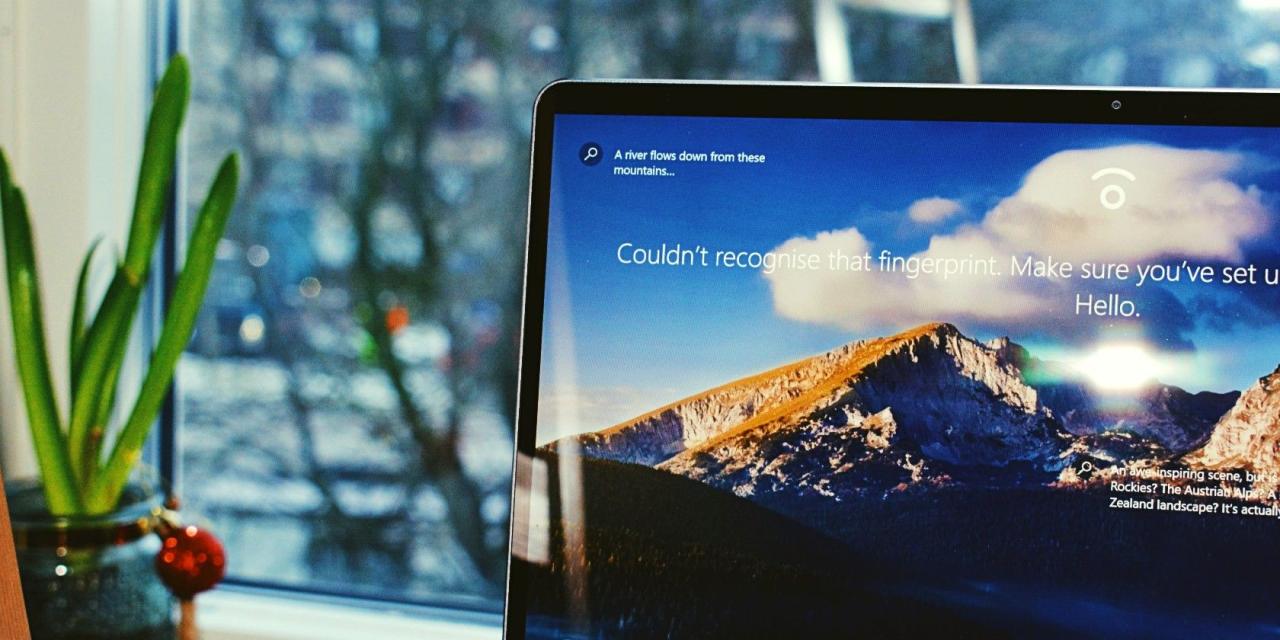
Pernahkah kamu mengalami masalah saat menghidupkan komputer, dan layar menampilkan pesan kesalahan “Windows Boot Manager Error 0xc00000e”? Kesalahan ini bisa sangat menyebalkan, karena menghalangi kamu untuk mengakses sistem operasi Windows. Pesan kesalahan ini menandakan bahwa Windows Boot Manager, yang bertanggung jawab untuk memuat sistem operasi, tidak dapat menemukan file sistem operasi yang diperlukan untuk memulai. Hal ini bisa terjadi karena berbagai faktor, dan memahami penyebabnya adalah langkah pertama untuk menyelesaikan masalah.
Penyebab Umum Windows Boot Manager Error 0xc00000e
Ada beberapa penyebab umum yang dapat memicu kesalahan Windows Boot Manager Error 0xc00000e. Berikut adalah beberapa faktor yang paling sering ditemui:
- Kerusakan File Sistem Operasi: File sistem operasi yang rusak atau hilang dapat menyebabkan Windows Boot Manager gagal memuat sistem operasi. Kerusakan ini bisa terjadi karena berbagai faktor, seperti infeksi virus, kesalahan perangkat keras, atau pemadaman listrik tiba-tiba.
- Masalah pada Hard Drive: Masalah pada hard drive, seperti sektor buruk atau kerusakan fisik, dapat mengganggu proses booting. Jika Windows Boot Manager tidak dapat mengakses data yang diperlukan dari hard drive, kesalahan ini dapat muncul.
- Konfigurasi Boot yang Salah: Konfigurasi boot yang salah, seperti urutan boot yang tidak tepat atau pengaturan BIOS yang tidak kompatibel, dapat menyebabkan kesalahan ini. Ini bisa terjadi setelah menginstal perangkat keras baru atau melakukan perubahan pada pengaturan BIOS.
- Infeksi Virus: Virus atau malware dapat merusak file sistem operasi atau mengganggu proses booting, sehingga menyebabkan kesalahan Windows Boot Manager Error 0xc00000e.
- Kesalahan Pembaruan Windows: Proses pembaruan Windows yang terganggu atau gagal dapat merusak file sistem operasi, sehingga menyebabkan masalah boot.
Contoh Skenario Kesalahan Windows Boot Manager Error 0xc00000e
Bayangkan kamu sedang menggunakan komputer, dan tiba-tiba terjadi pemadaman listrik. Ketika kamu mencoba menghidupkan komputer kembali, kamu mendapatkan pesan kesalahan “Windows Boot Manager Error 0xc00000e”. Ini bisa terjadi karena pemadaman listrik menyebabkan kerusakan pada file sistem operasi. Atau, mungkin saja hard drive kamu mengalami kerusakan sektor, yang menghalangi Windows Boot Manager untuk mengakses data yang diperlukan.
Contoh lainnya, kamu baru saja menginstal perangkat keras baru, seperti kartu grafis. Setelah restart, kamu mendapatkan pesan kesalahan “Windows Boot Manager Error 0xc00000e”. Ini bisa terjadi karena konfigurasi boot yang salah, mungkin saja urutan boot tidak diatur dengan benar.
Langkah-langkah Umum untuk Mengatasi Kesalahan
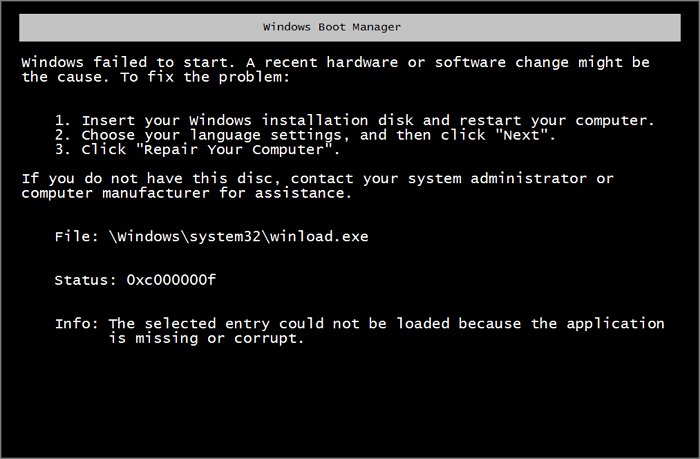
Jika kamu mengalami kesalahan Windows Boot Manager 0xc00000e, jangan panik! Ada beberapa langkah umum yang bisa kamu coba untuk mengatasi masalah ini. Langkah-langkah ini memiliki prioritas yang berbeda, jadi sebaiknya ikuti langkah-langkah tersebut secara berurutan untuk mendapatkan hasil yang optimal.
Langkah-langkah Umum
Berikut adalah tabel yang merangkum langkah-langkah umum untuk mengatasi kesalahan Windows Boot Manager 0xc00000e:
| Prioritas | Langkah | Penjelasan |
|---|---|---|
| Tinggi | Periksa Koneksi Kabel | Pastikan semua kabel yang terhubung ke komputermu, terutama kabel hard drive, terpasang dengan benar dan aman. Kabel yang longgar atau rusak dapat menyebabkan masalah booting. |
| Tinggi | Jalankan Perbaikan Startup | Perbaikan Startup adalah alat bawaan Windows yang dapat memperbaiki masalah yang mencegah Windows booting dengan benar. Untuk menjalankan Perbaikan Startup, kamu dapat menggunakan media instalasi Windows atau USB bootable. |
| Sedang | Jalankan Pemindaian CHKDSK | CHKDSK adalah alat yang dapat memeriksa dan memperbaiki kesalahan pada hard drive. Jika ada kesalahan pada hard drive, hal itu dapat menyebabkan masalah booting. Untuk menjalankan CHKDSK, kamu dapat menggunakan prompt perintah atau media instalasi Windows. |
| Rendah | Uji Coba Hard Drive | Jika langkah-langkah sebelumnya tidak berhasil, kamu dapat mencoba menguji hard drive untuk memastikan bahwa tidak ada masalah dengan hard drive itu sendiri. Kamu dapat menggunakan alat uji hard drive bawaan Windows atau alat pihak ketiga. |
| Rendah | Instal Ulang Windows | Jika semua langkah sebelumnya tidak berhasil, kamu mungkin perlu menginstal ulang Windows. Ini adalah langkah terakhir yang harus diambil, karena akan menghapus semua data pada hard drive. Pastikan kamu telah membuat cadangan data penting sebelum menginstal ulang Windows. |
Solusi Berbasis Perangkat Keras
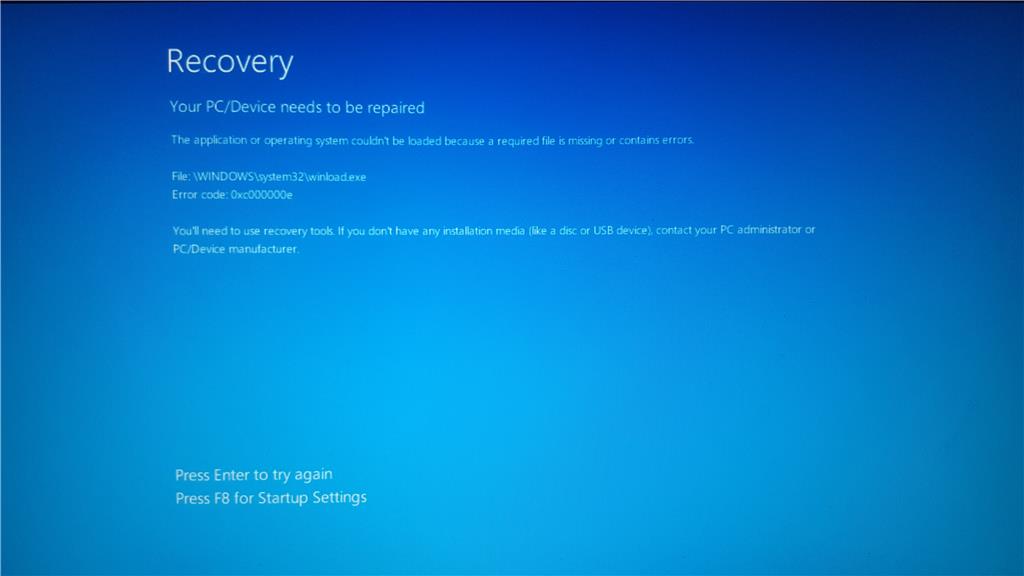
Jika semua solusi software yang telah Anda coba tidak berhasil, maka kemungkinan besar masalahnya terletak pada perangkat keras komputer Anda. Dalam kasus ini, Anda perlu memeriksa komponen perangkat keras yang mungkin menyebabkan kesalahan Windows Boot Manager 0xc00000e.
Memeriksa Komponen Perangkat Keras
Beberapa komponen perangkat keras yang perlu Anda periksa meliputi:
- Hard drive: Hard drive yang rusak atau gagal dapat menyebabkan kesalahan Windows Boot Manager. Anda dapat memeriksa kesehatan hard drive dengan menggunakan utilitas diagnostik yang tersedia di BIOS atau menggunakan alat diagnostik dari produsen hard drive Anda. Jika hard drive Anda mengalami masalah, Anda perlu menggantinya.
- RAM: RAM yang rusak atau tidak kompatibel juga dapat menyebabkan kesalahan. Untuk memeriksa RAM, Anda dapat menjalankan tes memori. Jika ditemukan masalah, Anda perlu mengganti RAM yang rusak.
- Motherboard: Motherboard yang rusak atau mengalami masalah dapat menyebabkan kesalahan boot. Anda dapat memeriksa motherboard dengan memeriksa visual untuk kerusakan fisik, seperti kapasitor yang bengkak atau komponen yang terbakar. Jika Anda menemukan kerusakan fisik, Anda perlu mengganti motherboard.
Contoh Solusi Kerusakan Perangkat Keras
Berikut beberapa contoh solusi jika terjadi kerusakan pada komponen perangkat keras:
- Hard drive rusak: Jika hard drive Anda rusak, Anda perlu menggantinya dengan hard drive baru. Pastikan Anda mencadangkan data Anda sebelum mengganti hard drive.
- RAM rusak: Jika RAM Anda rusak, Anda perlu menggantinya dengan RAM yang baru dan kompatibel. Pastikan Anda memilih RAM yang kompatibel dengan motherboard Anda.
- Motherboard rusak: Jika motherboard Anda rusak, Anda perlu menggantinya dengan motherboard baru. Pastikan Anda memilih motherboard yang kompatibel dengan prosesor, RAM, dan komponen lainnya.
Solusi Berbasis Perangkat Lunak
Selain solusi manual, Windows menyediakan alat bawaan dan perangkat lunak pihak ketiga yang dapat membantu mengatasi kesalahan Boot Manager 0xc00000e. Alat-alat ini dirancang untuk mendiagnosis dan memperbaiki masalah yang mungkin menyebabkan kesalahan ini, termasuk kerusakan file sistem, masalah boot, dan kesalahan konfigurasi.
Memperbaiki Kesalahan Menggunakan Alat Bawaan Windows
Windows memiliki beberapa alat bawaan yang dapat membantu memperbaiki kesalahan Boot Manager 0xc00000e. Salah satu alat yang paling umum digunakan adalah Command Prompt (CMD) dan Startup Repair. Berikut langkah-langkah untuk menggunakan alat bawaan Windows:
- Masuk ke Lingkungan Pemulihan Windows (Windows Recovery Environment): Untuk mengakses Command Prompt dan Startup Repair, Anda perlu masuk ke Lingkungan Pemulihan Windows. Anda dapat mengaksesnya dengan menekan tombol F8 saat komputer Anda booting, atau dengan menggunakan media instalasi Windows.
- Jalankan Command Prompt: Setelah masuk ke Lingkungan Pemulihan Windows, pilih “Command Prompt” dari menu pilihan.
- Jalankan Perintah “bootrec”: Perintah “bootrec” adalah alat baris perintah yang dapat digunakan untuk memperbaiki masalah boot. Anda dapat menggunakan beberapa opsi “bootrec” untuk memperbaiki masalah yang mungkin menyebabkan kesalahan Boot Manager 0xc00000e. Misalnya, Anda dapat menggunakan “bootrec /fixmbr” untuk memperbaiki Master Boot Record (MBR) yang rusak, atau “bootrec /fixboot” untuk memperbaiki sektor boot yang rusak.
- Jalankan Startup Repair: Jika perintah “bootrec” tidak berhasil, Anda dapat mencoba menggunakan Startup Repair. Startup Repair adalah alat otomatis yang dapat mendiagnosis dan memperbaiki masalah boot. Untuk menjalankan Startup Repair, pilih “Startup Repair” dari menu pilihan di Lingkungan Pemulihan Windows.
Memperbaiki Kesalahan Menggunakan Alat Pihak Ketiga
Jika alat bawaan Windows tidak berhasil memperbaiki kesalahan Boot Manager 0xc00000e, Anda dapat menggunakan alat pihak ketiga seperti EaseUS Partition Master, MiniTool Partition Wizard, atau AOMEI Partition Assistant. Alat-alat ini menawarkan fitur tambahan untuk memulihkan data, mengelola partisi, dan memperbaiki masalah boot. Berikut langkah-langkah umum untuk menggunakan alat pihak ketiga:
- Unduh dan Instal Alat: Unduh alat pihak ketiga yang Anda pilih dari situs web resmi pengembang.
- Buat Media Bootable: Buat media bootable (seperti USB flash drive atau CD/DVD) dengan menggunakan alat pihak ketiga. Media bootable ini akan memungkinkan Anda untuk menjalankan alat tersebut bahkan jika Windows tidak dapat booting.
- Boot dari Media Bootable: Ubah pengaturan BIOS komputer Anda untuk boot dari media bootable yang Anda buat.
- Jalankan Alat: Setelah alat pihak ketiga berjalan, ikuti petunjuk di layar untuk mendiagnosis dan memperbaiki masalah boot.
Memulihkan Data yang Hilang, Cara mengatasi windows boot manager error 0xc00000e
Kesalahan Boot Manager 0xc00000e dapat menyebabkan hilangnya data. Untuk memulihkan data yang hilang, Anda dapat menggunakan perangkat lunak pemulihan data pihak ketiga seperti Recuva, EaseUS Data Recovery Wizard, atau Stellar Data Recovery. Alat-alat ini dapat memindai drive Anda dan memulihkan data yang hilang, termasuk file yang dihapus, diformat, atau rusak. Berikut langkah-langkah umum untuk memulihkan data yang hilang:
- Unduh dan Instal Alat: Unduh alat pemulihan data yang Anda pilih dari situs web resmi pengembang.
- Jalankan Alat: Jalankan alat pemulihan data dan ikuti petunjuk di layar.
- Pilih Drive yang Akan Dipindai: Pilih drive yang ingin Anda pindai untuk mencari data yang hilang.
- Mulai Pemindaian: Mulai pemindaian dan tunggu hingga alat pemulihan data menyelesaikan proses pemindaian.
- Pratinjau dan Pulihkan Data: Setelah pemindaian selesai, Anda dapat mempratinjau data yang ditemukan dan memilih data yang ingin Anda pulihkan.
Pencegahan Kesalahan di Masa Depan
Setelah mengatasi error 0xc00000e, langkah selanjutnya adalah mencegahnya terjadi lagi di masa depan. Hal ini penting untuk menjaga stabilitas sistem komputer dan mencegah gangguan yang tidak diinginkan. Dengan menerapkan langkah-langkah pencegahan yang tepat, kamu dapat meminimalkan risiko munculnya kesalahan ini dan menjaga komputer tetap berjalan lancar.
Checklist Keamanan Sistem
Berikut adalah checklist untuk memastikan sistem komputer terjaga keamanannya dan meminimalkan risiko munculnya error 0xc00000e:
- Perbarui Sistem Operasi dan Driver Secara Berkala: Pembaruan sistem operasi dan driver mengandung perbaikan bug dan peningkatan keamanan yang dapat mencegah kesalahan. Pastikan kamu selalu menginstal pembaruan terbaru untuk menjaga sistem komputer tetap terlindungi.
- Jalankan Pemindaian Antivirus Secara Teratur: Virus dan malware dapat merusak file sistem dan menyebabkan kesalahan seperti 0xc00000e. Pastikan kamu menggunakan program antivirus yang terpercaya dan menjalankan pemindaian secara teratur untuk melindungi sistem komputer dari ancaman.
- Hindari Mengunduh File dari Sumber yang Tidak Terpercaya: Unduhan dari sumber yang tidak terverifikasi dapat mengandung virus atau malware yang dapat merusak sistem komputer. Selalu unduh file dari sumber yang terpercaya dan gunakan perangkat lunak antivirus untuk memindai file sebelum dijalankan.
- Buat Cadangan Data Secara Berkala: Cadangan data memungkinkan kamu untuk memulihkan data yang hilang atau rusak akibat kesalahan sistem. Buatlah cadangan data secara teratur, baik di drive eksternal, cloud storage, atau metode lain yang aman.
Menjaga Stabilitas Sistem
Berikut adalah beberapa cara untuk menjaga stabilitas sistem komputer dan mencegah kesalahan seperti 0xc00000e:
- Hindari Penginstalan Program yang Tidak Diperlukan: Program yang tidak diperlukan dapat memperlambat kinerja komputer dan meningkatkan risiko kesalahan. Hanya instal program yang benar-benar kamu butuhkan dan hapus program yang tidak digunakan lagi.
- Bersihkan Disk Secara Berkala: File sampah dan data sementara dapat memperlambat kinerja komputer dan menyebabkan kesalahan. Jalankan program pembersih disk secara teratur untuk membersihkan file yang tidak diperlukan dan melepaskan ruang penyimpanan.
- Manajemen Ruang Penyimpanan: Pastikan ruang penyimpanan pada hard drive cukup tersedia. Ruang penyimpanan yang terbatas dapat menyebabkan kesalahan sistem, termasuk error 0xc00000e. Hapus file yang tidak diperlukan atau pindahkan ke drive eksternal untuk melepaskan ruang penyimpanan.
- Pantau Suhu Komputer: Suhu komputer yang terlalu tinggi dapat menyebabkan kerusakan komponen dan menyebabkan kesalahan. Pastikan komputer memiliki ventilasi yang baik dan gunakan program monitor suhu untuk memantau suhu komponen.
Terakhir
Menangani Windows Boot Manager Error 0xc00000e memang membutuhkan kesabaran dan ketelitian. Namun, dengan mengikuti langkah-langkah yang tepat, Anda dapat mengatasi masalah ini dan kembali menikmati penggunaan komputer Anda. Ingatlah untuk selalu melakukan backup data secara berkala dan menjaga sistem komputer Anda tetap terupdate untuk mencegah kesalahan serupa di masa depan.
Area Tanya Jawab: Cara Mengatasi Windows Boot Manager Error 0xc00000e
Apa yang harus saya lakukan jika saya kehilangan data setelah mengatasi kesalahan ini?
Anda dapat mencoba menggunakan software pemulihan data untuk mengembalikan data yang hilang. Namun, tidak ada jaminan bahwa data dapat dipulihkan sepenuhnya.
Apakah saya harus menghubungi teknisi komputer untuk mengatasi masalah ini?
Jika Anda tidak merasa nyaman dengan langkah-langkah teknis, sebaiknya hubungi teknisi komputer untuk bantuan.
Bagaimana cara mengetahui penyebab pasti kesalahan ini?
Anda dapat mencoba mengidentifikasi penyebabnya dengan memperhatikan pesan kesalahan yang muncul dan mencocokkannya dengan penyebab umum yang dijelaskan dalam artikel ini.